ตัวรับสัญญาณ WiFi ดีๆ ไม่ต้องง้อสาย LAN ก็เล่นเกมได้ลื่นสะใจ!

ปัจจุบันหลังจาก Router ได้รับการพัฒนาให้รับส่งสัญญาณอินเตอร์เน็ตได้ดีและเสถียรขึ้น ผู้ใช้หลายๆ คนก็หันมาซื้อตัวรับสัญญาณ WiFi ไปใช้กับพีซีของตัวเองมากขึ้นเรื่อยๆ ทั้งแบบ USB หรือ PCIe ต่อเข้ากับเมนบอร์ดโดยตรงก็ได้รับความนิยมมากขึ้น โดยข้อดีของ PCIe WiFi คือ เราไม่ต้องเสียเวลาจัดการหรือลากสาย LAN จาก Router มาต่อที่คอมพิวเตอร์ ก็ใช้อินเตอร์เน็ตได้ทันทีไม่ว่าจะทำงานหรือเล่นเกมก็ได้ไม่มีปัญหา
อย่างไรก็ตาม ถ้าต้องการใช้ WiFi เป็นหลัก ถ้าได้ Router ประสิทธิภาพสูงมาแล้ว ก็ต้องหาตัวรับสัญญาณ WiFi คุณภาพดีมาใช้งานด้วย ซึ่งในมุมของผู้เขียน ควรยืนพื้นด้วย WiFi 5 ขึ้นไป หากได้ WiFi 6 หรือ 6E มาเลย ก็ยิ่งดี เพราะสามารถรับส่งข้อมูลได้อย่างรวดเร็วและเสถียรขึ้นเป็นอย่างมาก ซึ่งส่วนตัวผู้เขียนเองก็เคยอธิบายถึงข้อมูลและเรื่องน่ารู้เกี่ยวกับ WiFi เอาไว้ก่อนหน้านี้แล้ว หากสนใจสามารถอ่านบทความดังกล่าวได้ที่นี่

| สเปคตัวรับสัญญาณ WiFi | Connectivity | Bands | Technology | OS ที่รองรับ | ราคา (บาท) |
| Intel AX210 Pro WiFi 6E | Wi-Fi 6E Bluetooth 5.2 |
2.4GHz 5GHz 6GHz 160Mhz |
MU-MIMO OFDMA Intel vPro |
Windows 10 (64-bit) Chrome OS Linux |
1,090 |
| TP-Link Archer TX55E | Wi-Fi 6 Bluetooth 5.2 |
2.4GHz 574 Mbps 5GHz 2,402 Mbps |
MU-MIMO OFDMA Intel vPro WPA3 |
Windows 10 (64-bit) | 1,390 |
| ASUS PCE-AX3000 | Wi-Fi 6 Bluetooth 5.0 |
2.4GHz 867 Mbps 5GHz 2,402 Mbps 160Mhz |
MU-MIMO OFDMA Intel vPro WPA3 |
Windows 10 (64-bit) Linux Kernel 5.1 |
1,390 |
| CF-AX210 Pro | Wi-Fi 6E Bluetooth 5.2 |
2.4GHz 5GHz 6GHz 160Mhz |
MU-MIMO OFDMA Intel vPro |
Windows 10 Linux Chrome OS |
1,590 |
| TP-LINK Archer TX3000E | Wi-Fi 6 Bluetooth 5.2 |
2.4GHz 5GHz |
MU-MIMO OFDMA Intel vPro WPA3 |
Windows 10 (64-bit) | 1,879 |
5 ตัวรับสัญญาณ WiFi คุณภาพดี ทำงานดีเล่นเกมลื่นไม่มีปัญหากวนใจแน่นอน!
หากผู้ใช้คนไหนมองหาตัวรับสัญญาณ WiFi มาต่อเข้ากับพีซี ไม่ว่าจะใช้เป็นช่องทางหลักตอนเชื่อมต่ออินเตอร์เน็ตหรือใช้ควบคู่กับ LAN เป็นตัวสำรองก็ตาม หากคิดจะซื้อมาใช้งานก็แนะนำให้ดูเป็น WiFi 6 หรือ 6E ไปเลยจะดีที่สุด จะได้ใช้งานเทคโนโลยีล่าสุดไปเลย โดยทั้ง 5 รุ่นแนะนำมีดังนี้
- Intel AX210 Pro WiFi 6E (1,090)
- TP-Link Archer TX55E (1,390 บาท)
- ASUS PCE-AX3000 (1,390 บาท)
- CF-AX210 Pro (1,590 บาท)
- TP-LINK Archer TX3000E (1,879 บาท)
1. Intel AX210 Pro WiFi 6E (1,090)

Intel AX210 Pro WiFi 6E ชิ้นนี้จะเป็น WiFi PCIe แบบ OEM สำหรับพีซีเป็นหลัก ใช้ชิป Intel AX210 รับสัญญาณ Wi-Fi 6E มาตรฐาน 802.11ax จึงจับคลื่นได้กว้างขวางตั้งแต่ 2.4GHz, 5GHz, 6GHz แบนด์วิธ 160MHz มีเทคโนโลยีรับส่งข้อมูลครบถ้วนทั้ง MU-MIMO, OFDMA, Intel vPro และรองรับ Bluetooth 5.2 อีกด้วย ตัวการ์ด WiFi นี้ติดตั้งซิ้งค์ระบายความร้อนมาให้และมีเสาอากาศรับสัญญาณแยกพิเศษให้วางในจุดที่ไม่มีสิ่งกีดขวางให้รับสัญญาณได้ดีสุด ใช้กับระบบปฏิบัติการได้หลากหลาย ได้แก่ Windows 10 (64-bit), Chrome OS, Linux เป็นต้น หากใครไม่เกี่ยงว่าเป็นสินค้า OEM เน้นว่าต้องการสินค้าดีราคาไม่แพงมากก็เริ่มต้นกับตัวนี้ก่อนได้เลย
สเปคของ Intel AX210 Pro WiFi 6E
- Connectivity : Wi-Fi 6E มาตรฐาน 802.11ax รองรับ Bluetooth 5.2
- Bands : 2.4GHz, 5GHz, 6GHz แบนด์วิธ 160MHz
- Technology : MU-MIMO, OFDMA, Intel vPro
- OS ที่รองรับ : Windows 10 (64-bit), Chrome OS, Linux
- Price : 1,090 บาท (tichakorn.ch Shopee Recommend)
2. TP-Link Archer TX55E (1,390 บาท)

TP-Link Archer TX55E เป็นตัวรับสัญญาณ WiFi น่าใช้และเชื่อถือได้อย่างแน่นอน โดยตัวการ์ดจะติดตั้งฮีตซิ้งค์ระบายความร้อนและเสาอากาศมาให้อีกคู่ ใช้ชิปเซ็ต Intel Wi-Fi 6 รับสัญญาณ Wi-Fi 6 มาตรฐาน 802.11ax จับคลื่น 2.4GHz, 5GHz ได้หมด โดยความเร็วสูงสุดที่รับได้ของคลื่น 5GHz อยู่ที่ 2,402 Mbps และ 2.4GHz อยู่ที่ 574 Mbps มีเทคโนโลยีรับส่งข้อมูลครบถ้วนทั้ง MU-MIMO, OFDMA, Intel vPro และมีฟังก์ชั่นรักษาความปลอดภัย WPA3 รองรับ Bluetooth 5.2 อีกด้วย แต่จุดสังเกต คือ ตัวการ์ดนี้จะรองรับเฉพาะระบบปฏิบัติการ Windows 10 (64-bit) ขึ้นไปเท่านั้น ซึ่งส่วนตัวผู้เขียนก็ซื้อ WiFi Card ของแบรนด์นี้มาต่อกับเกมมิ่งพีซีส่วนตัวไว้ทำงานและเล่นเกมก็ถือว่าประสิทธิภาพดีรับส่งข้อมูลได้เสถียรทีเดียว สามารถซื้อมาใช้งานได้เลย ไม่ต้องกังวล
สเปคของ TP-Link Archer TX55E
- Connectivity : Wi-Fi 6 มาตรฐาน 802.11ax รองรับ Bluetooth 5.2
- Bands : 2.4GHz ที่ 574 Mbps, 5GHz ที่ 2,402 Mbps
- Technology : MU-MIMO, OFDMA, Intel vPro, WPA3
- OS ที่รองรับ : Windows 10 (64-bit) ขึ้นไป
- Price : 1,390 บาท (satitjaichumni Shopee Recommend)
3. ASUS PCE-AX3000 (1,390 บาท)

ด้านแบรนด์ผู้ผลิตชิ้นส่วนคอมพิวเตอร์ชั้นนำอย่าง ASUS ก็มี ASUS PCE-AX3000 ให้เลือกซื้อไปติดตั้งในเครื่องเช่นกัน แต่ตัว PCIe Card นี้จะไม่มีฮีตซิ้งค์ติดตั้งมาให้เหมือนรุ่นอื่น ส่วนการรับส่งข้อมูลเป็น Wi-Fi 6 มาตรฐาน 802.11ax จับคลื่น 2.4GHz ความเร็วสูงสุด 867 Mbps, 5GHz ความเร็วสูงสุด 2,402 Mbps แบนด์วิธ 160MHz มีเทคโนโลยีรับส่งข้อมูล MU-MIMO, OFDMA, Intel vPro, WPA3 และรองรับ Bluetooth 5.0 ได้ รองรับระบบปฏิบัติการ Windows 10 (64-bit) และ Linux Kernel 5.1 ขึ้นไป ซึ่งชื่อชั้นของแบรนด์ ASUS ก็จัดว่าดีไว้ใจได้ ถ้าจะซื้อมาใช้งานก็ไม่มีปัญหาอย่างแน่นอน
สเปคของ ASUS PCE-AX3000
- Connectivity : Wi-Fi 6 มาตรฐาน 802.11ax รองรับ Bluetooth 5.0
- Bands : 2.4GHz ที่ 867 Mbps, 5GHz 2,402 Mbps แบนด์วิธ 160MHz
- Technology : MU-MIMO, OFDMA, Intel vPro, WPA3
- OS ที่รองรับ : Windows 10 (64-bit), Linux Kernel 5.1 ขึ้นไป
- Price : 1,390 บาท (Jedicool Shopee Mall)
4. CF-AX210 Pro (1,590 บาท)

CF-AX210 Pro เป็นตัวรับสัญญาณ WiFi แบบ OEM อีกแบรนด์ที่น่าสนใจเช่นกัน ซึ่งตัวการ์ดติดตั้งชิป Intel AX210 มาให้ รับสัญญาณ Wi-Fi 6E มาตรฐาน 802.11ax รับคลื่น 2.4GHz, 5GHz, 6GHz ได้ มีแบนด์วิธ 160MHz มีเทคโนโลยี MU-MIMO, OFDMA, Intel vPro รองรับ Bluetooth 5.2 ในตัว ติดตั้งฮีตซิ้งค์ระบายความร้อนมาให้เสร็จสรรพแต่เสาอากาศจะเป็นแบบติดหลังการ์ดไม่ใช่แบบต่อสายไฟลากเสาอากาศแยกออกมา รองรับระบบปฏิบัติการ Windows 10, Linux, Chrome OS ครบถ้วน จัดเป็น Wi-Fi PCIe Card ที่น่าสนใจอีกรุ่นเลย แม้จะเป็น OEM ก็น่าซื้อมาใช้งานเช่นกัน
สเปคของ CF-AX210 Pro
- Connectivity : Wi-Fi 6E มาตรฐาน 802.11ax รองรับ Bluetooth 5.2
- Bands : 2.4GHz, 5GHz, 6GHz แบนด์วิธ 160MHz
- Technology : MU-MIMO, OFDMA, Intel vPro
- OS ที่รองรับ : Windows 10, Linux, Chrome OS
- Price : 1,590 บาท (Silicon Gadgets Shopee Recommend)
5. TP-LINK Archer TX3000E (1,879 บาท)

TP-LINK Archer TX3000E รุ่นนี้เป็นตัวรับสัญญาณ WiFi เพื่อเกมมิ่งพีซีโดยเฉพาะ โดยตัวนี้ทาง TP-Link ออกแบบให้มันลดค่า Latency ได้มากกว่าปกติ ซึ่งตัวการ์ดนี้รับสัญญาณ Wi-Fi 6 มาตรฐาน 802.11ax จับคลื่น 2.4GHz อยู่ที่ 574 Mbps, 5GHz อยู่ที่ 2,402 Mbps รองรับเทคโนโลยีรับส่งข้อมูล MU-MIMO, OFDMA, Intel vPro, WPA3 และรองรับ Bluetooth 5.2 ด้วย ส่วนดีไซน์ตัวการ์ดจะติดตั้งฮีตซิ้งค์ระบายความร้อนและต่อเสาสัญญาณยาวออกมาจากตัวเครื่องให้ตั้งในจุดรับสัญญาณได้ดีที่สุด รองรับระบบปฏิบัติการ Windows 10 (64-bit) ขึ้นไป ถ้าใครหาตัวรับสัญญาณ WiFi ดีๆ มาต่อเกมมิ่งพีซีสักตัว ก็น่าซื้อตัวนี้ไปใช้งานเช่นกัน
สเปคของ TP-LINK Archer TX3000E
- Connectivity : Wi-Fi 6 มาตรฐาน 802.11ax รองรับ Bluetooth 5.2
- Bands : 2.4GHz, 5GHz
- Technology : MU-MIMO, OFDMA, Intel vPro, WPA3
- OS ที่รองรับ : Windows 10 (64-bit) ขึ้นไป
- Price : 1,879 บาท (satitjaichumni Shopee Recommend)
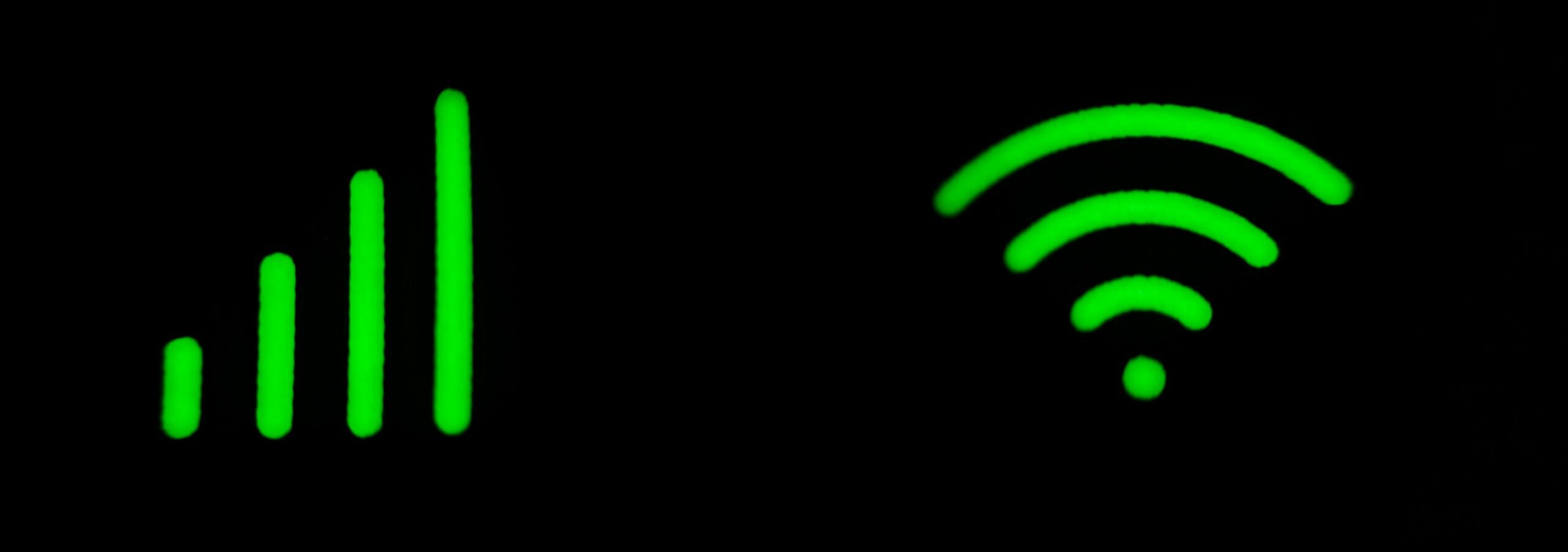
จะเห็นว่าตัวรับสัญญาณ WiFi ในปัจจุบันนี้ขอแค่เป็น Wi-Fi 6 ขึ้นไป ก็จัดว่ามีประสิทธิภาพดีไว้ใจได้ จะใช้ทำงานหรือเล่นเกมก็ลื่นไหลไม่แพ้การต่อสาย LAN อย่างแน่นอน ขอแค่มีสิ่งกีดขวางระหว่างตัวเสาสัญญาณกับตัว Router ให้น้อยที่สุดเท่านี้ก็ใช้งานได้ดีมากแล้ว และปัญหาเรื่องสัญญาณไม่เสถียรหรือหลุดบ่อยก็จะไม่มีมากวนใจอย่างแน่นอน
ข้อดีของการเชื่อมต่ออินเตอร์เน็ตด้วย Wi-Fi นั้น คือเราไม่ต้องลากสาย LAN ให้วุ่นวาย จะตั้งเกมมิ่งพีซีเอาไว้ตรงไหนก็สามารถเชื่อมต่ออินเตอร์เน็ตได้สะดวกเป็นอย่างมาก ยิ่งถ้าบ้านไหนไม่สะดวกลากสาย LAN ล่ะก็ ผู้เขียนแนะนำให้ตัดปัญหาโดยหา Wi-Fi PCIe Card คุณภาพดีสักตัวมาต่อคอม เท่านี้ก็สมบูรณ์แบบ
บทความที่เกี่ยวข้อง






















